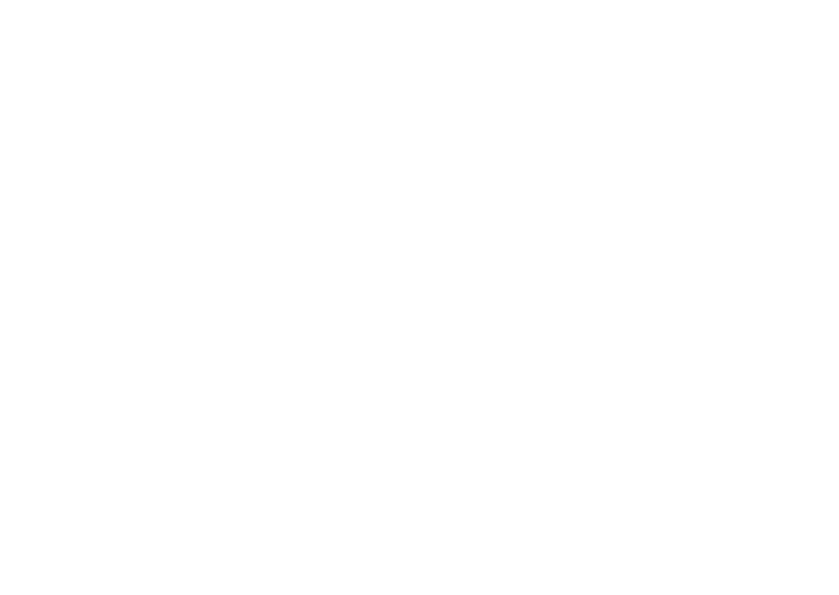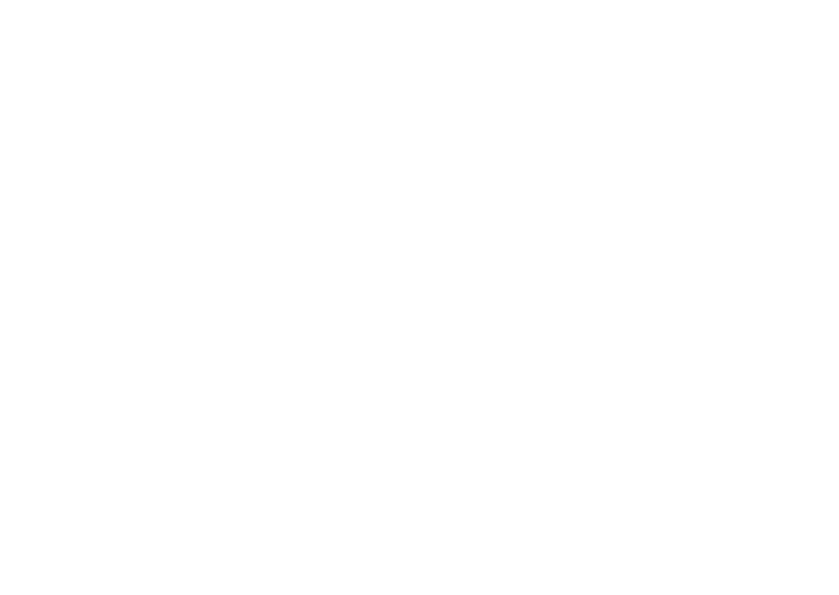
4
目次
メモリの問題..........................48
フリーズおよびソフトウェアの問題 .......49
サポートツールの使い方............... 52
Dell Support Center(デルサポートセンター)
....52
My Dell Downloads ....................53
システムメッセージ ....................54
ハードウェアトラブルシューティング......55
Dell Diagnostics
(診断)プログラム ......56
オペレーティングシステムの復元 ....... 60
システムの復元 ........................61
Dell DataSafe ローカルバックアップ.... 62
システムリカバリメディア...............65
Dell Factory Image Restore .............66
困ったときは ........................ 68
テクニカルサポートおよびカスタマ
ーサービス............................69
DellConnect ..........................69
オンラインサービス ....................70
24
時間納期案内電話サービス.............71
製品情報 .............................71
保証期間中の修理または返品について......72
お問い合わせになる前に.................73
デルへのお問い合わせ ..................75
情報およびリソースの検索方法 ......... 76
仕様 ............................... 78
付録 ............................... 86
Macrovision 製品通知 ..................86
NOM
または公式メキシコ標準
(メキシコのみ) ......................87
索引 ............................... 88